Zjistěte, jak nainstalovat Android Studio na Ubuntu 22.04 LTS Jammy JellyFish pomocí Snap GUI nebo ručně pomocí příkazového terminálu.
K vytváření aplikací pro Android si vývojáři mohou stáhnout oficiální bezplatnou platformu s názvem „Android Studio“. Je založen na vývojovém prostředí IntelliJ IDEA Community Edition, a proto má velmi výkonný editor kódu a mnoho velmi užitečných vývojových nástrojů. To dává vývojářům alternativu k Android SDK, která se v podstatě skládá z Eclipse a zásuvného modulu ADT. Je k dispozici ke stažení a instalaci pro Windows 10/8/7, macOS, Linux a ChromeOS.
Android Studio je dodáváno s vývojovým prostředím, které umožňuje provádět následující věci:
• Pokročilé nástroje pro sestavení
• Výkonný vývoj zdrojového kódu (chytré úpravy, pokročilé refaktorování kódu, statická analýza kódu)
• Vylepšené GUI
• Snazší přístup ke službám Google
• Vývoj open source
• Optimalizace kódu
• Podpora Google Cloud Platform
• Šablony kódu
• Více variant sestavení
• Gradle Build System – nástroj pro automatizaci správy sestavení založený na Javě
• Nástroje pro vývoj vláken
Kroky k instalaci Android Studio na Ubuntu 22.04 Jammy
Zde používáme Ubuntu 22.04 LTS, avšak uvedené kroky budou stejné pro ostatní operační systémy založené na Ubuntu.
1. Požadavky
Chcete-li nainstalovat Android studio do systému Ubuntu Linux, měli byste mít alespoň 2 GB RAM (doporučeno 8 GB); více než 4 GB doporučuje se volné místo na disku; rozlišení 1920 x 1080 pixelů pro optimální výsledky zobrazení;
Java Development Kit a Java Runtime Environment (JRE). Procesor (volitelný):Hardwarová akcelerace emulátoru Android vyžaduje procesor Intel, který podporuje technologie Intel VT-x, Intel EM64T a Execute Disable (XD) Bit. Bez takového procesoru lze aplikace pro Android spouštět v emulátoru, ale provádění je mnohem pomalejší a pomalejší.
2. Aktualizujte Ubuntu 22.04 LTS
Chcete-li obnovit úložiště Ubuntu a aktualizovat nainstalované balíčky, spusťte nejprve příkaz aktualizace systému:
sudo apt update
3. Příkaz k instalaci Android Studio
Existujídva snadné způsoby, jak nainstalovat Android Studio na Ubuntu 22.04 LTS – jeden používá balíček SNAP správce a další je ručním stažením balíčku Android studio . Použijte ten, který se vám zdá vhodný.
Viz – jak povolit SNAP na Linux Mint
#1. metoda využívající SNAP:
Je to nejjednodušší způsob instalace této vývojové platformy na Linux. A při psaní tohoto návodu je nejnovější verze Android Studia dostupná přes Snapcraft. Existují další dva způsoby, jak získat balíčky od SNAP. Jeden používá jeho příkaz
sudo snap install android-studio --classic
Druhým je, pokud nechcete používat rozhraní příkazového řádku , poté přímo otevřete Centrum softwaru Ubuntu a nainstalujte Studio pomocí grafického uživatelského rozhraní.
• Přejděte na Všechny aplikace
• Vyhledejte Ubuntu Software
• Otevřete jej a klikněte na Hledat ikona uvedená na levé horní straně.
• Zadejte Android studio , počkejte několik sekund, jak se zobrazí ve výsledcích, klikněte na něj.
• Nakonec stiskněte tlačítko Instalovat a automaticky se nainstaluje do vašeho operačního systému Linux.
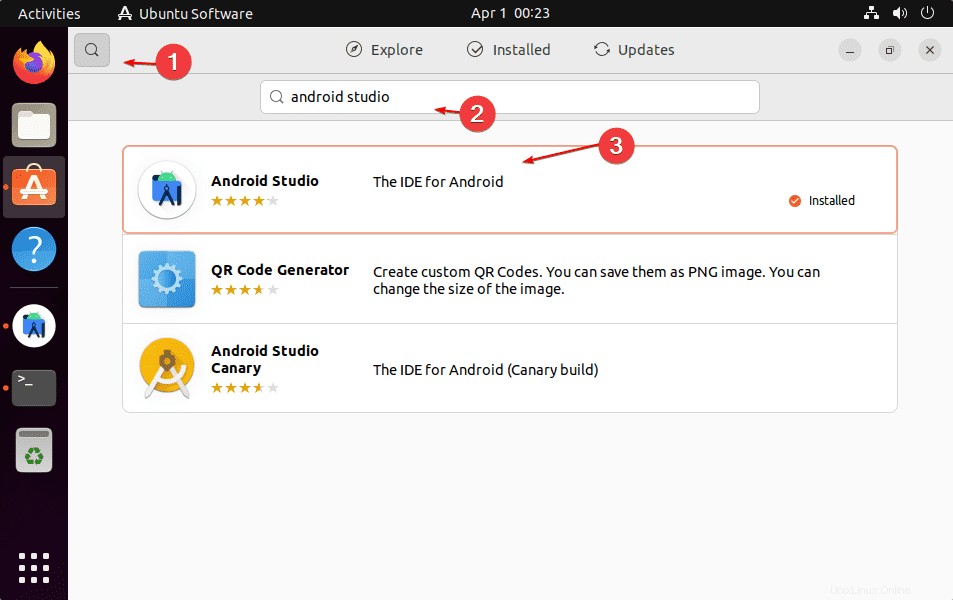
#2. metoda pomocí ručně staženého balíčku
Pokud nechcete používat SNAP, pak dalším způsobem je ručně stáhnout jeho soubory a nakonfigurovat jej pro použití v Ubuntu 22.04 Linux.
4. Nainstalujte JDK na Ubuntu 22.04
Android Studio vyžaduje pro správnou funkci JDK. Při psaní tohoto tutoriálu byla k dispozici nejnovější verze Open JDK k přímé instalaci pomocí oficiálního úložiště Ubuntu-OpenJDK.
sudo apt install default-jdk
Po dokončení instalace zkontrolujte verzi zadáním: java -version
4. Stáhněte si balíčky Android Studio IDE
Nyní, z nějakého důvodu, nechcete používat balíček SNAP, je možné získat Android Studio určené k instalaci do systému Linux přímo z jeho oficiálních webových stránek. Zde je odkaz, navštivte stránku a stáhněte si nejnovější balíček IDE dostupný pro Linux .
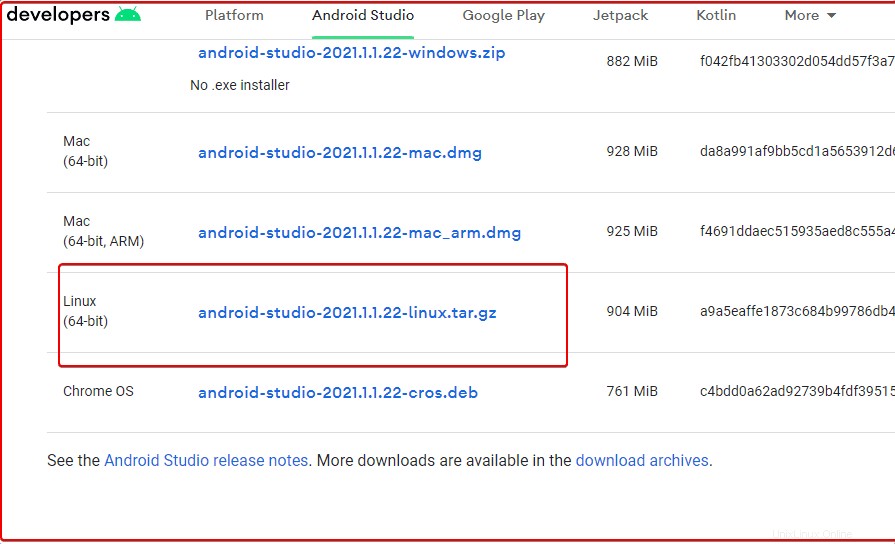
5. Rozbalte soubor Studio Tar
Jakmile soubor stáhnete, je čas jej rozbalit. Postupujte podle uvedených příkazů:
cd Downloads sudo tar -xvf android-studio-*.*-linux.tar.gz -C /usr/local/
7. Spusťte konfigurační skript Android Studio
Po rozbalení balíčku a jeho přesunutí do místní složky spusťte skript pro konfiguraci této platformy pro vývoj a emulátor aplikací pro Android.
sudo sh /usr/local/android-studio/bin/studio.sh
V případě, že již máte nějakou předchozí konfigurační nebo instalační složku, můžete vybrat, že jinak bude vybrána výchozí možnost.
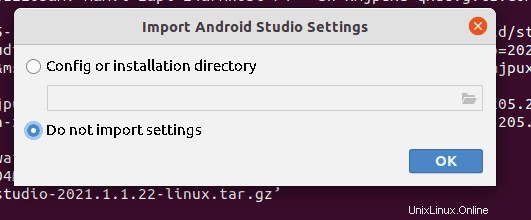
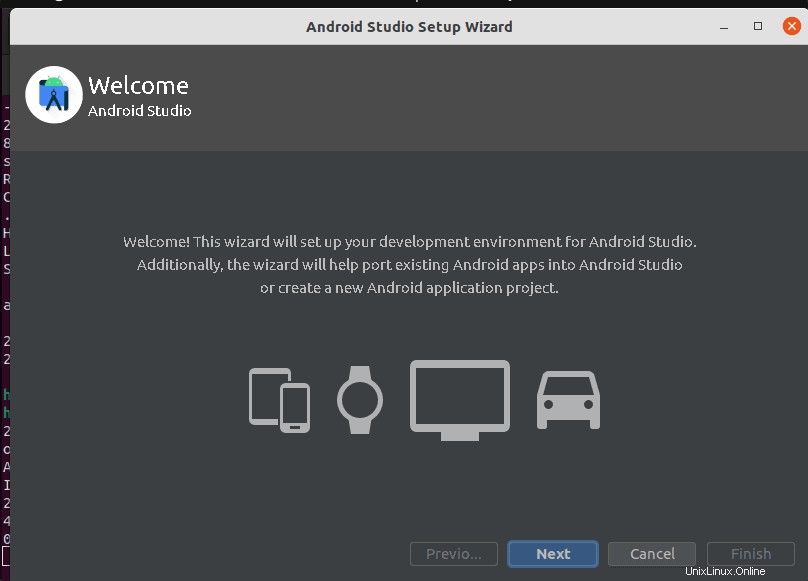
Vyberte způsob, jakým chcete nastavit vývojové prostředí pro Android studio na Ubuntu 22.04. Pro instalaci selektivních komponent přejděte na Vlastní, jinak ponechte Standardní možnost vybrat.
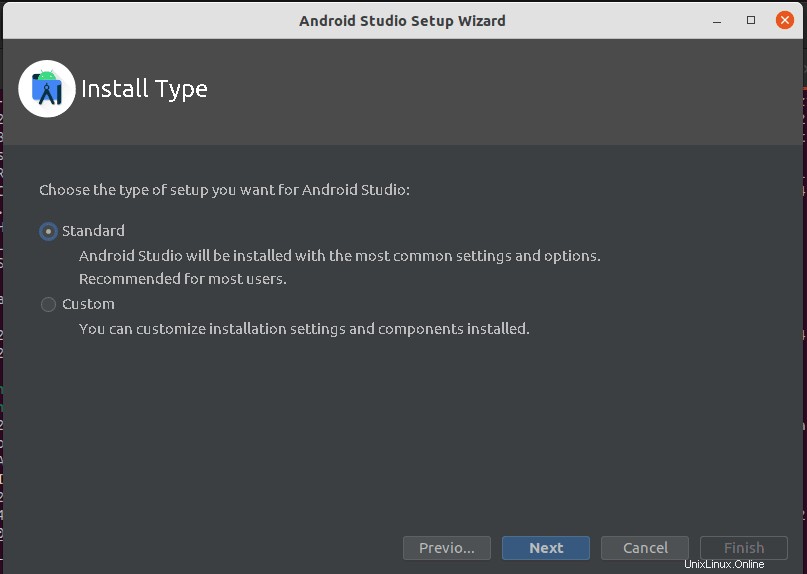
8. Vyberte Motiv uživatelského rozhraní – Tmavý nebo Světlý
I když to můžeme nastavit i později, ale pokud chcete, udělejte to zde a nastavte tmavé nebo světlé téma jako výchozí.
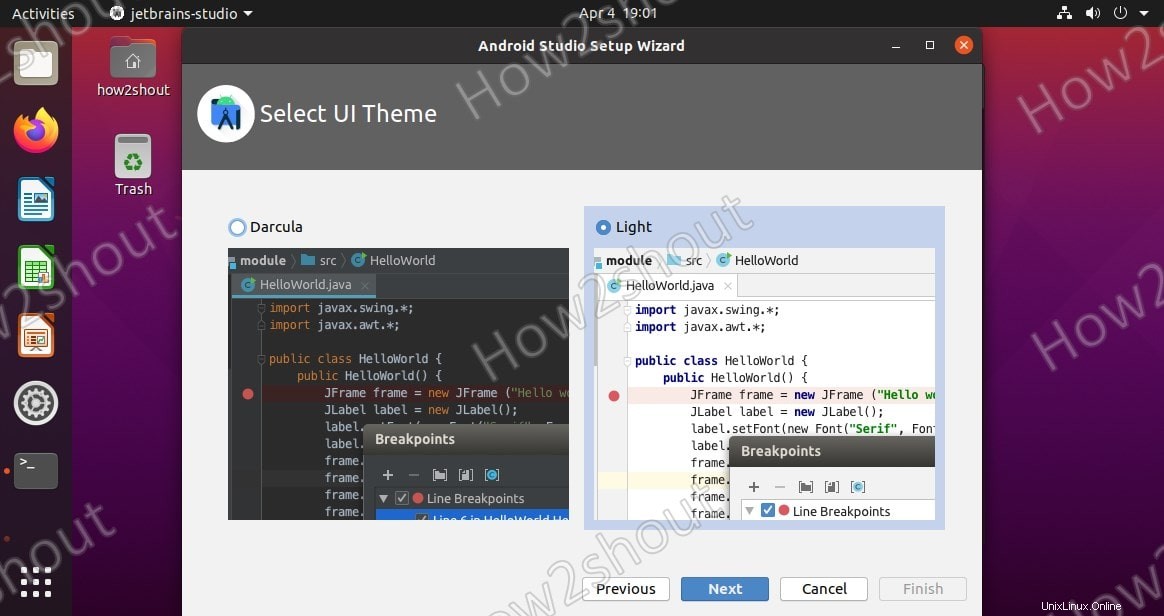
9. Vytvořte zástupce aplikace Android Studio na ploše a položku příkazového řádku
Jakmile je instalace hotová. Zobrazí se Android Studio,Vytvořit nový projekt a pojmenujte svůj projekt a budete na hlavní obrazovce této platformy pro vývoj aplikací.
Klikněte na Nástroje a vyberte Vytvořit položku plochy možnost vytvořit zástupce pro snadný přístup k aplikaci Android Studio ze spouštěče aplikací nebo plochy.
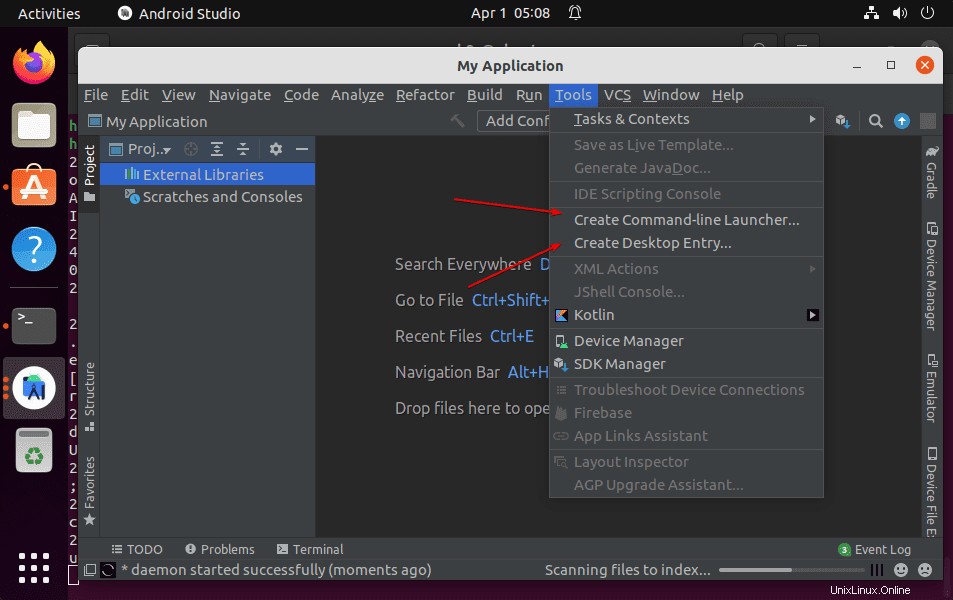
Kdežto spustit Studio z příkazového řádku vyberte Vytvořit spouštěč příkazového řádku . Jakmile to uděláte, budete moci spustit platformu jednoduchým zadáním
studio
v terminálu.